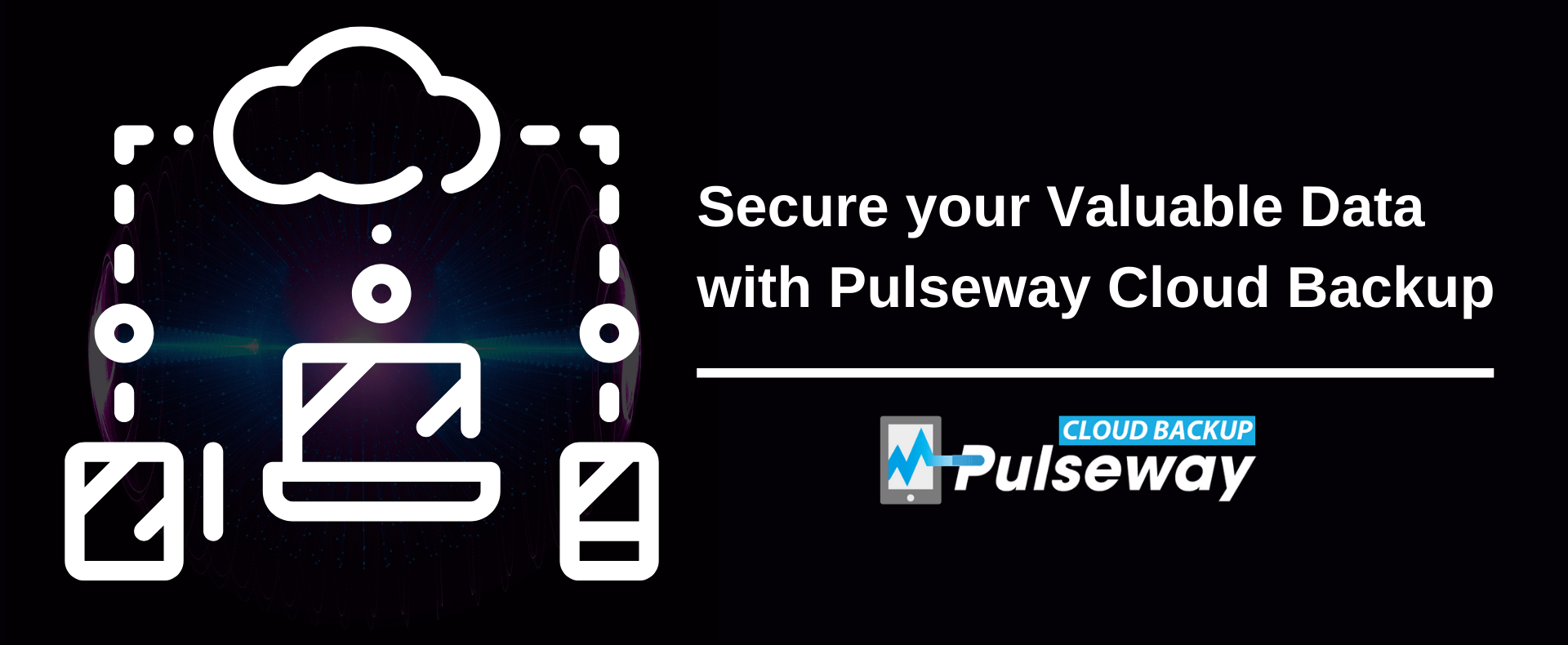
Sichern Sie Ihre wertvollen Daten mit Pulseway Cloud Backup
Dienstag, 3. November 2020
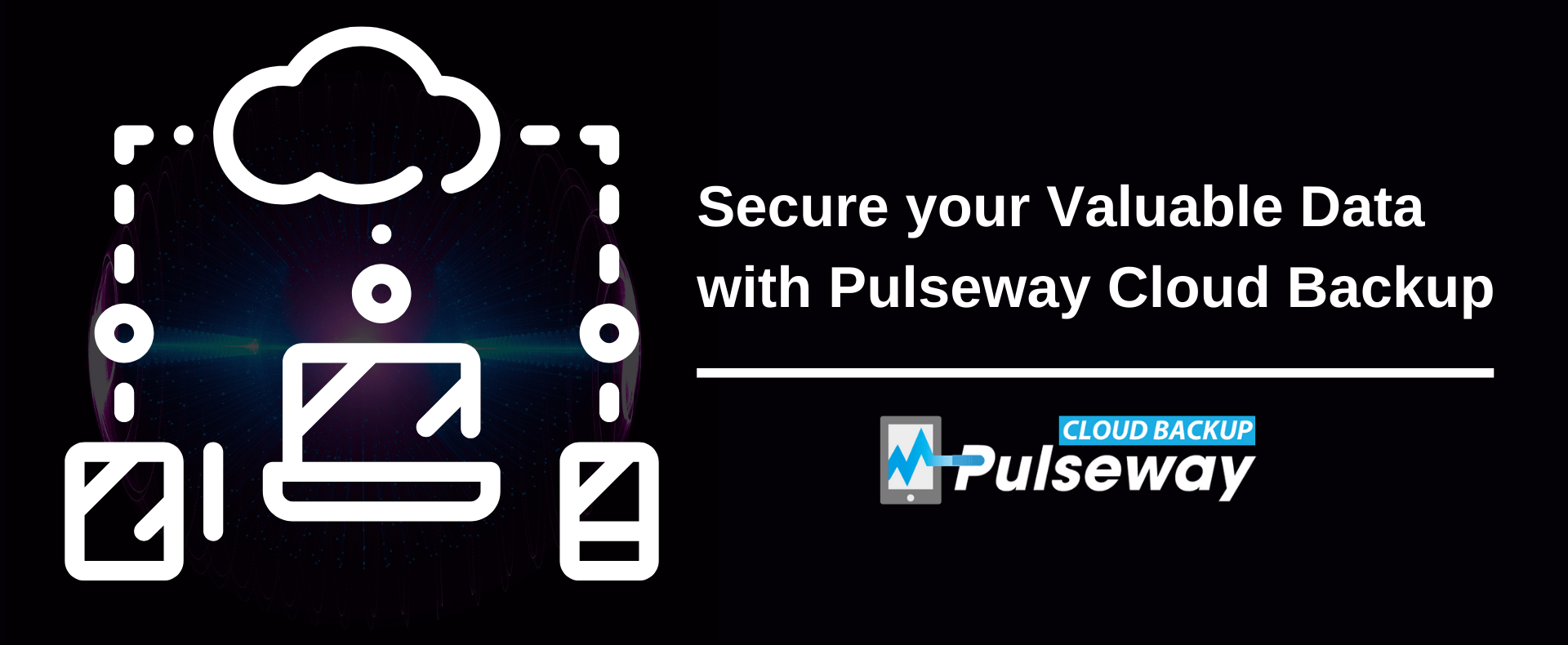
Da Daten in diesem digitalen Zeitalter zum wertvollsten Gut werden, ist Cloud-Backup eine entscheidende Voraussetzung für jedes Unternehmen, unabhängig von seiner Größe, seinem Standort oder seiner Branche. Datenverluste aus verschiedenen Gründen, wie Cyberangriffe und Naturkatastrophen, stellen seit jeher eine ernsthafte Bedrohung für Unternehmen auf der ganzen Welt dar. Die eigentliche Frage ist – Wie gut ist Ihr Unternehmen darauf vorbereitet, nach einer unerwarteten Katastrophe sofort wieder einsatzbereit zu sein?
Laut FEMA können 90 Prozent der kleinen Unternehmen ihren Betrieb nicht wieder aufnehmen innerhalb von fünf Tagen nach Datenverlust schließlich innerhalb eines Jahres abgeschaltet. Nur Unternehmen, die wichtige Geschäftsdaten gesichert haben, haben eine echte Chance, sich von einem unerwarteten Datenverlust zu erholen.
Die zunehmende Remote-Arbeit hat dazu geführt, dass viele Mitarbeiter Geschäftsdaten lokal speichern, was eine massive Bedrohung für die Datensicherheit darstellt. Aus diesem Grund ist ein Cloud-Backup absolut unerlässlich, um den Verlust kritischer Daten im Falle eines unerwarteten Ransomware-Angriffs oder eines Hardwarefehlers zu verhindern.
Pulseway Cloud Backup bietet Ihnen genau das und noch viel mehr. In diesem Blog beschreiben wir die genauen Schritte, die Sie unternehmen müssen, wenn Sie Pulseway Cloud Backup zum Schutz Ihrer kritischen Daten verwenden.
Beginnen wir mit der Definition Ihrer Backup-Richtlinie mithilfe von Vorlagen.
1. Backup-Vorlagen
Eine Backup-Vorlage gibt Ihnen den Rahmen für die genauen Verzeichnisse vor, die Sie sichern möchten. Der Zweck dieser Vorlage besteht darin, alle Ihre Sicherungsaufgaben einheitlich zu gestalten. Sie können verschiedene Vorlagen für verschiedene Arten von Sicherungsaufgaben in Ihrer IT-Umgebung erstellen. Sie können auch eine Backup-Vorlage im Abschnitt „Cloud Backup“ von Pulseway erstellen.
Klicken Sie im Cloud-Backup-Bereich der Pulseway-Plattform auf „Backup-Vorlagen“, um eine neue Vorlage zu erstellen. Hier können Sie die Verzeichnisse, die Sie sichern möchten, in den „eingeschlossenen Pfaden“ hinzufügen. Wenn es in diesen Verzeichnissen Dateien oder Ordner gibt, die Sie nicht sichern möchten, können Sie diese zu den „ausgeschlossenen Pfaden“ in derselben Vorlage hinzufügen.

2. Planen von Sicherungsaufgaben
Das Erstellen eines Sicherungsplans ist wichtig, um zu bestimmen, wie oft Ihre Daten gesichert werden müssen und welche Art von Daten gesichert werden müssen. Am wichtigsten ist, dass die Planung den Backup-Prozess automatisiert und menschliches Eingreifen überflüssig macht. Mit geplanten Backups können Sie sich darauf verlassen, dass Ihre Daten und wichtigen Informationen regelmäßig gesichert werden und sicher sind.
In Pulseway Cloud Backup können Sie zum Abschnitt „Sicherungsaufträge“ gehen, um die Sicherungsaufgaben in Ihrer IT-Umgebung zu planen. Wählen Sie die gewünschte Basisvorlage aus und fahren Sie mit der Planung der Aufgaben gemäß Ihren Anforderungen fort. Sie können je nach Ihren Vorlieben die gesamte Organisation, den Standort, die Gruppe oder einzelne Maschinen auswählen. Sie können auch die Häufigkeit der Sicherungen auswählen – täglich, alle zwei Tage oder alle drei Tage. In diesem Abschnitt können Sie auch einen Basisgrenzwert für ein fehlerfreies Backup festlegen.
Basierend auf Ihrer Definition können Sie festlegen, dass Sie Benachrichtigungen erhalten möchten, wenn Ihr Backup fehlerhaft wird oder wenn der Backup-Level unter den von Ihnen zugewiesenen bestimmten Prozentsatz fällt. Sie können jederzeit den Abschnitt „Sicherungsaufträge“ besuchen, um Ihre Sicherungsaufgaben zu überprüfen und festzustellen, ob Änderungen erforderlich sind. Sie können den gleichen Prozess auch verwenden, um mehrere Sicherungsjobs zu erstellen und sie alle entsprechend Ihren spezifischen Anforderungen auszuführen.

3. Erholung
Das primäre Ziel des Backups besteht darin, Daten innerhalb einer angemessenen Zeit wiederherstellen zu können. Mit Pulseway Cloud Backup können Sie alle gesicherten Daten bei Bedarf sofort wiederherstellen. Sie können dies im Abschnitt „Wiederherstellungsaufträge“ auf der Cloud-Backup-Plattform tun.
Gehen Sie zum Abschnitt „Wiederherstellungsaufträge“ und klicken Sie auf „Backup wiederherstellen“. Hier finden Sie zahlreiche Optionen zum Wiederherstellen der gewünschten Dateien. Sie können auch einen Drilldown durchführen und die gesicherten Systeme identifizieren. Wenn Sie eine Maschine auswählen, können Sie das darin verfügbare gültige Backup sehen und die Version auswählen, die Sie wiederherstellen möchten. Wenn Sie aus irgendeinem Grund nicht auf die neueste Version zugreifen können, können Sie die verschiedenen Wiederherstellungspunkte überprüfen und die beste/fehlerfreiste verfügbare Version finden.

4. Wiederherstellungsziel
Nachdem Sie die Dateien oder Ordner ausgewählt haben, die Sie wiederherstellen möchten, müssen Sie das Wiederherstellungsziel auswählen. Sie können das Backup auf dem Originalcomputer wiederherstellen, von dem es erstellt wurde, oder Sie können einen anderen Computer auswählen. Diese Funktion ist praktisch, wenn der ursprüngliche Computer, von dem das Backup erstellt wurde, nicht mehr existiert.

Backup über die Pulseway-App
Sie können verschiedene wichtige Sicherungsaufgaben sowohl über die Pulseway-Weboberfläche als auch über die mobile App ausführen. Mit der mobilen App können Sie Ihre Backup-Aufgaben anzeigen, überwachen und steuern. Am wichtigsten ist, dass Sie mit den Benachrichtigungen, die Sie auf Ihrer mobilen Pulseway-App erhalten, jederzeit und überall den Überblick über Ihre täglichen Backup-Aufgaben behalten.
Dies sollte Ihnen einen soliden Überblick darüber geben, wie Sie Ihre kritischen Daten mithilfe von Pulseway Cloud Backup sichern und sichern.
Weitere Informationen finden Sie im Schulungsvideo.
Diesen Beitrag teilen
Ähnliche Beiträge
Schließen Sie sich den Reihen zufriedener Kunden an und erleben Sie noch heute den Unterschied von Pulseway.








